Paramètres du calendrier
Les paramètres du calendrier dans Zoho Mail vous aideront à configurer votre calendrier en fonction de vos préférences. Les modifications que vous apportez dans les paramètres du calendrier de Zoho Mail seront reflétées dans Zoho Calendar (calendar.zoho.com) et les modifications que vous apportez dans Zoho Calendar seront répercutées dans le calendrier de Zoho Mail.
Pour accéder aux paramètres du calendrier dans Zoho Mail, connectez-vous à Zoho Mail. Accédez Settings > Calendar. Vous pouvez personnaliser vos préférences de calendrier, vos paramètres d'événements/de rappels/de notifications, gérer plusieurs calendriers, importer/exporter des calendriers, synchroniser des calendriers et vous abonner à des calendriers dans les paramètres du calendrier.
Table des matières
Préférences de calendrier
Vous pouvez utiliser les options sous Calendar preferences pour paramétrer votre calendrier.
- Time zone : le paramètre de fuseau horaire par défaut est appliqué à tous les services Zoho. Vous pouvez modifier votre fuseau horaire chaque fois que vous vous rendez dans un nouveau lieu et choisir d'être averti(e) lorsque votre fuseau horaire est différent de celui de votre lieu actuel.
- Secondary time zone : vous pouvez ajouter un fuseau horaire secondaire à votre affichage de calendrier afin de pouvoir afficher les événements de votre calendrier en fonction du fuseau horaire secondaire et du fuseau horaire principal. Une fois que vous avez configuré votre fuseau horaire secondaire, les fuseaux horaires principal et secondaire apparaissent dans la grille horaire de votre calendrier.
- Date format : les dates dans Zoho Calendar s'affichent en fonction du format de date choisi dans les paramètres du calendrier. Quatre formats de date par défaut sont disponibles : MM/dd/yyyy, dd/MM/yyyy, yyyy/MM/dd, yyyy-MM-dd.
- Time format : vous pouvez choisir le format standard 12 Hours ou 24 Hours.
- Default view : la vue par défaut représente la vue du calendrier que vous voyez chaque fois que vous ouvrez Zoho Calendar. Lorsque vous actualisez le calendrier, vous revenez à la vue par défaut. Vous avez le choix entre six vues : Les vues Day, Week, Work, Month, Agenda et Year.
- Week starts on : le premier jour de la semaine diffère dans certaines régions du monde. Vous pouvez personnaliser le calendrier et définir votre premier jour de la semaine dans les paramètres.
- Workweek : vous pouvez personnaliser l'affichage de votre calendrier pour afficher la semaine de travail en fonction de vos préférences. Vous pouvez choisir le jour de début et de fin de votre semaine de travail dans les paramètres du calendrier.
- Work hours : vous avez la possibilité de définir vos heures de travail. Cela permet aux personnes de consulter votre calendrier et de planifier des réunions en fonction de vos heures de travail.
- Free/ busy consideration : vous pouvez choisir de vous montrer occupé(e) en dehors des heures de travail. Une fois le paramètre Work Hours défini, vous pouvez activer l'option pour indiquer que vous êtes occupé(e) en dehors des heures de travail dans votre horaire libre/occupé. Cela aidera les gens à éviter de planifier et de vous inclure dans un événement pendant vos heures de repos.
- Event color : les couleurs de l'événement affichées dans la grille du calendrier peuvent être personnalisées en couleurs Light et Bold selon votre choix.
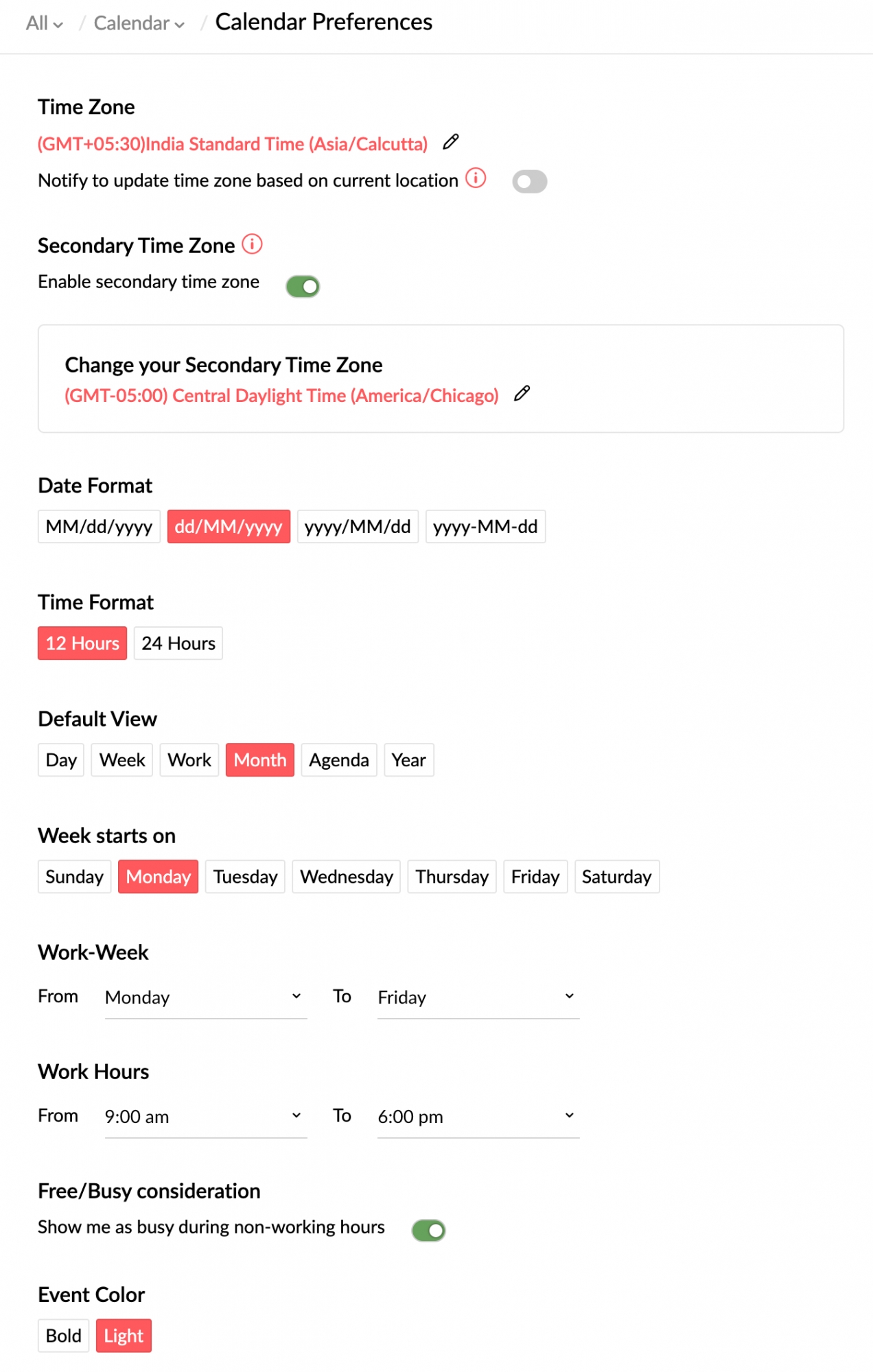
Cliquez ici pour en savoir plus sur la modification de vos préférences de calendrier.
Remarque :
Les modifications que vous apportez dans les paramètres du calendrier de Zoho Mail seront répercutées dans Zoho Calendar (calendar.zoho.com) et vice versa.
Paramètres d'événement
Vous pouvez définir des paramètres d'événement par défaut tels que la durée de l'événement, les autorisations des participants, l'ajout automatique d'événements au calendrier et l'affichage/masquage des événements refusés. Ces paramètres seront appliqués à Zoho Calendar.
- Default event duration : vous pouvez définir une durée d'événement par défaut qui sera reflétée dans le champ d'heure de l'onglet de création d'événements dans tous vos calendriers. La durée choisie est définie par défaut lorsque vous créez un événement. Vous pouvez modifier la durée lors de la création d'un événement.
- Default participant permissions : les autorisations des participants permettent à l'organisateur d'un événement de limiter l'accès des participants à la visualisation, à la modification, à la suppression ou à l'ajout de participants à l'événement. Vous pouvez définir une option par défaut dans les paramètres de votre calendrier. Elle sera reflétée lorsque vous créez un événement dans n'importe quel calendrier. Vous pouvez personnaliser les autorisations des participants lors de la création d'un événement.
- Automatic addition of event invites from email : avec ce paramètre, vous pouvez empêcher les autres membres d'envoyer des invitations à un événement et de créer des événements sur votre calendrier sans votre approbation, limitant ainsi les messages indésirables. Au lieu de cela, vous recevrez les invitations sur votre adresse e-mail principale, et vous pourrez accepter l'invitation de l'e-mail.
- Automatic addition of group invitations to your personal calendar : vous pouvez utiliser ce paramètre pour autoriser/refuser l'ajout automatique d'invitations de groupe à votre calendrier personnel.
- Show/ hide the denied/ cancelled events : si vous ne souhaitez pas afficher les événements refusés/annulés dans votre calendrier, vous pouvez choisir d'afficher/de masquer ces événements dans votre grille de calendrier.

Cliquez ici pour en savoir plus sur la modification de vos paramètres d'événement par défaut.
Remarque :
Les modifications que vous apportez dans les paramètres du calendrier de Zoho Mail seront répercutées dans Zoho Calendar (calendar.zoho.com) et vice versa.
Calendrier Zoho CRM
Si vous avez activé le module complémentaire Zoho Mail dans Zoho CRM, les événements que vous acceptez par le biais d'e-mails liés à Zoho CRM seront automatiquement ajoutés à votre calendrier. Vous pouvez choisir d'ajouter ou non les événements acceptés à votre calendrier personnel ou Zoho CRM Calendar.
Suivez les étapes ci-dessous pour choisir votre paramètre préféré :
- Connectez-vous à Zoho Mail.
- Accédez à Settings
- Accédez à Calendar event invites by email.
- Sous Add calendar events from my mail to, sélectionnez l'une des options suivantes :
- Zoho - Calendar : votre événement sera ajouté à votre calendrier personnel et ne sera pas visible dans le calendrier de votre compte Zoho CRM.
- Zoho CRM - Calendar : votre événement sera ajouté à votre calendrier Zoho CRM et sera visible dans les calendriers de vos deux comptes Zoho Mail et Zoho CRM.
Remarque :
- L'option Calendar event invites by email qui se trouve dans les paramètres est disponible spécifiquement pour les utilisateurs qui ont activé le module complémentaire Zoho Mail dans Zoho CRM. Si vous n'avez pas activé le module complémentaire de messagerie dans le CRM, une page blanche s'affiche lorsque vous accédez à l'option Calendar event invites by email.
- Les événements répétés ne peuvent pas être ajoutés au calendrier Zoho CRM à l'aide de l'option Calendar event invites by email. Tous les événements répétés seront ajoutés uniquement à votre calendrier personnel dans Zoho Calendar.
Notifications
Vous recevrez des notifications chaque fois que vous serez ajouté(e) en tant que participant(e) à un événement ou lorsque les participants des événements que vous créez répondront aux invitations. En outre, vous recevrez les notifications de rappel par e-mail, notifications et notifications contextuelles (uniquement dans l'application Zoho Calendar).
Vous pouvez choisir de ne recevoir aucune notification de rappel. Pour désactiver les notifications de rappel, accédez à Settings > Calendar > Notifications. Désactivez le bouton Enable/ disable notifications for all reminder types sous la section Reminder notifications.

Adresse e-mail de notification
Les invitations aux événements, les mises à jour des invitations aux événements et les notifications de rappel sont envoyées par défaut à votre adresse e-mail principale. Vous pouvez choisir d'envoyer les rappels à l'adresse e-mail de votre choix.
Pour modifier l'adresse e-mail de notification, accédez à Settings > Calendar > Notifications. Cliquez sur l'icône Change your email address en regard de l'adresse e-mail actuelle définie. Fournissez l'adresse e-mail à laquelle vous souhaitez les envoyer, puis cliquez sur Confirm. Vous devez confirmer cette modification en cliquant sur le lien dans l'e-mail de confirmation envoyé à la nouvelle adresse e-mail.

Format d'e-mail de rappel
Vous pouvez choisir de recevoir vos e-mails de rappel au format HTML/Plain text. Accédez à Settings > Calendar > Notifications. Sélectionnez l'option de votre choix dans la section Email Format.

Notifications du programme
Vous pouvez recevoir des notifications de programme par e-mail tous les jours ou toutes les semaines. Votre programme pour le jour de la semaine sera envoyé à l'identifiant de messagerie que vous avez saisi dans les paramètres.
Pour activer cette option, accédez à Settings > Calendar > Notifications. Activez le commutateur Send agenda notification email et choisissez de les recevoir tous les jours (Daily) ou toutes les semaines (Weekly).

Cliquez ici pour en savoir plus sur les rappels et les notifications dans Zoho Calendar.
Remarque :
Les modifications que vous apportez dans les paramètres du calendrier de Zoho Mail seront répercutées dans Zoho Calendar (calendar.zoho.com) et vice versa.
Importer des calendriers
Tout calendrier externe peut être ajouté à votre Zoho Calendar via l'option Import. L'importation vous permet de gérer vos calendriers dans une seule interface sans avoir à basculer entre d'autres applications de calendrier. En savoir plus.
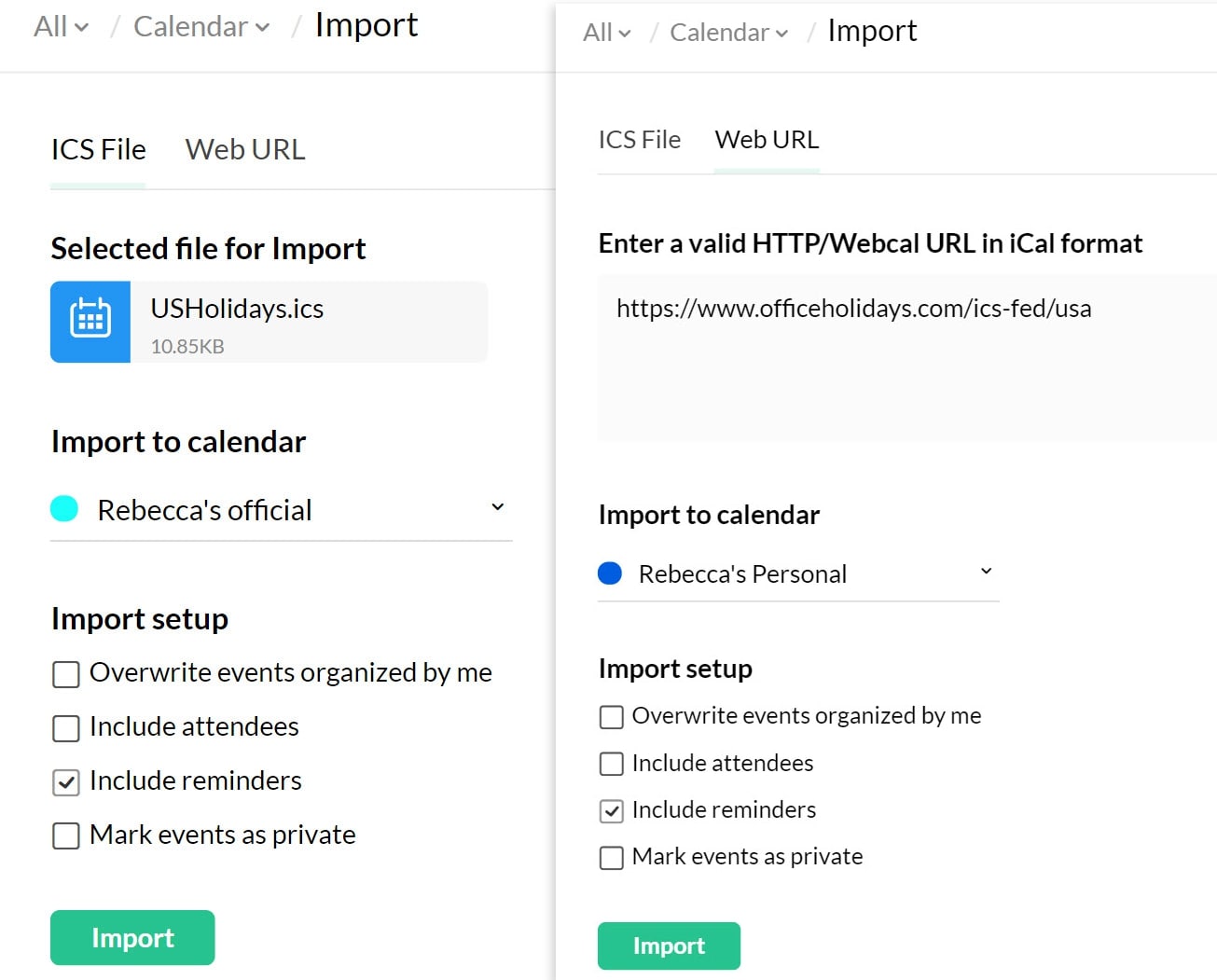
S'abonner aux calendriers
Vous pouvez vous abonner à n'importe quel calendrier public et afficher les événements de ces calendriers dans votre grille de calendrier. En savoir plus.
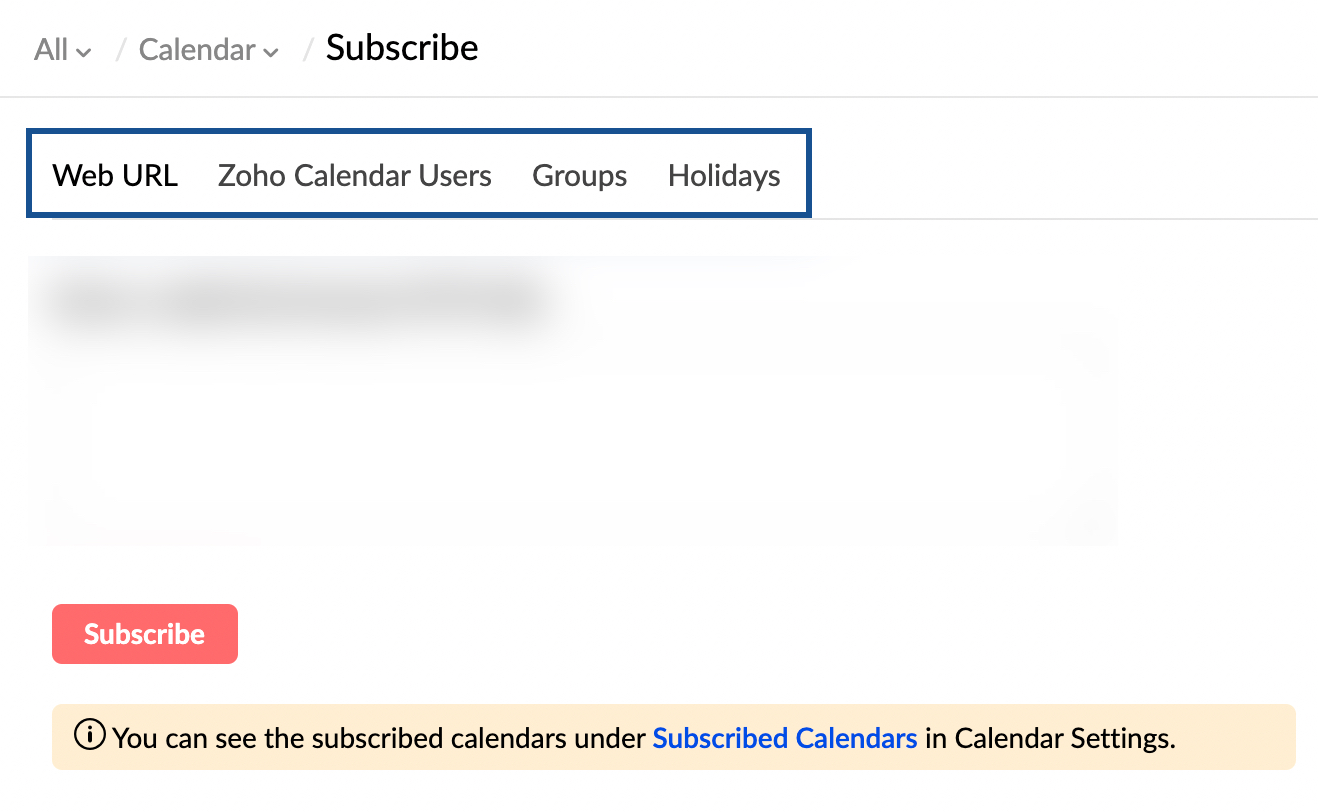
- Subscribe from Web : abonnez-vous à n'importe quel calendrier public sur Internet à l'aide d'un fichier ICS ou d'une URL HTTP valide au format iCal.
- Subscribe to Zoho users' calendars : vous pouvez vous abonner au calendrier personnel de vos amis/collègues et à tout calendrier public qu'ils partagent.
- Subscribe to holiday calendar : vous pouvez vous abonner au calendrier des jours fériés de n'importe quel pays à partir de la liste fournie dans les paramètres Calendar.
- Subscribe to a group calendar : outre l'abonnement aux calendriers de groupe, vous pouvez également vous abonner aux calendriers des groupes dont vous faites partie.
- Subscribe to Zoho Contacts - Birthday Calendar : vous pouvez vous abonner à votre calendrier Zoho Contacts et ajouter les anniversaires de Zoho Contacts à votre Zoho Calendar.
Synchroniser les calendriers
Vous pouvez également synchroniser le calendrier Zoho Apps avec votre Zoho Calendar en choisissant le calendrier approprié sous la section Zoho Apps dans les paramètres Calendar de Zoho Apps. Vous pouvez également vous abonner au calendrier Zoho Projects. En savoir plus.
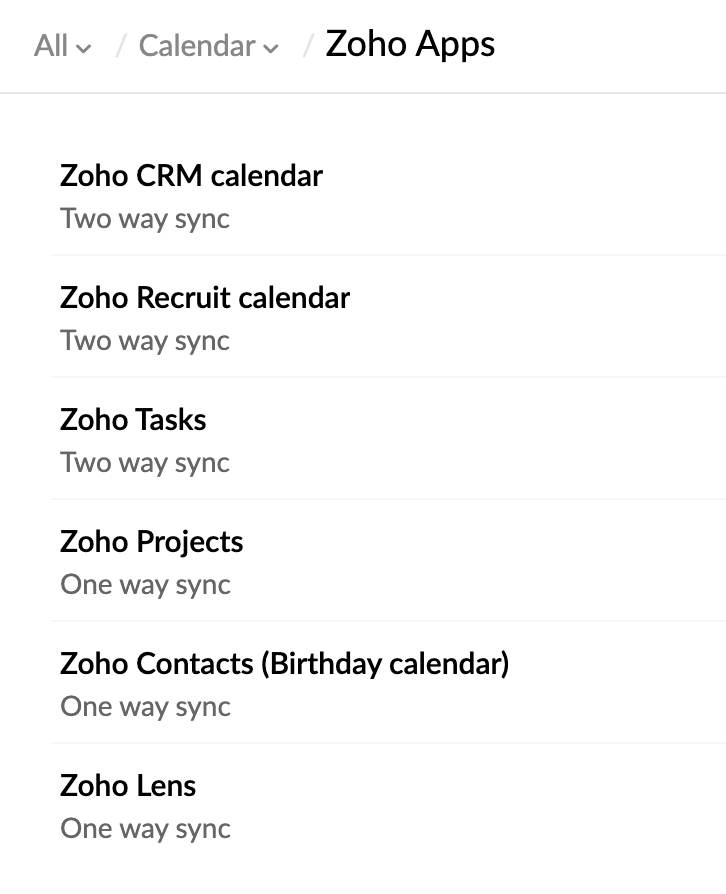
Vous pouvez également synchroniser d'autres calendriers, tels que Microsoft Outlook, Google Calendar, etc., à l'aide des options de la section Synchronize des paramètres Calendar de Zoho Mail. Vous pouvez utiliser CalDAV pour synchroniser Zoho Calendar avec iOS, OS X, etc. Pour plus d'informations sur la synchronisation de Zoho Calendar, cliquez ici.
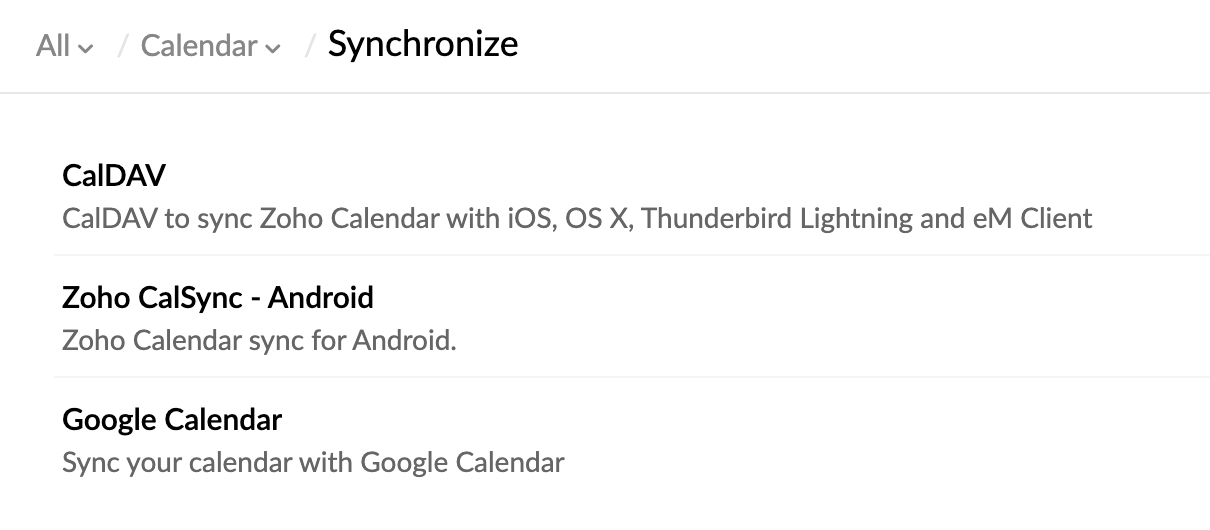
Gérer les calendriers
Pour gérer tous vos calendriers personnels, de groupe, d'application et autres, accédez à Settings > Calendar > Calendars. Vous pouvez modifier les calendriers et le nom du calendrier, la couleur du texte et du calendrier, l'ID du calendrier et le rappel.
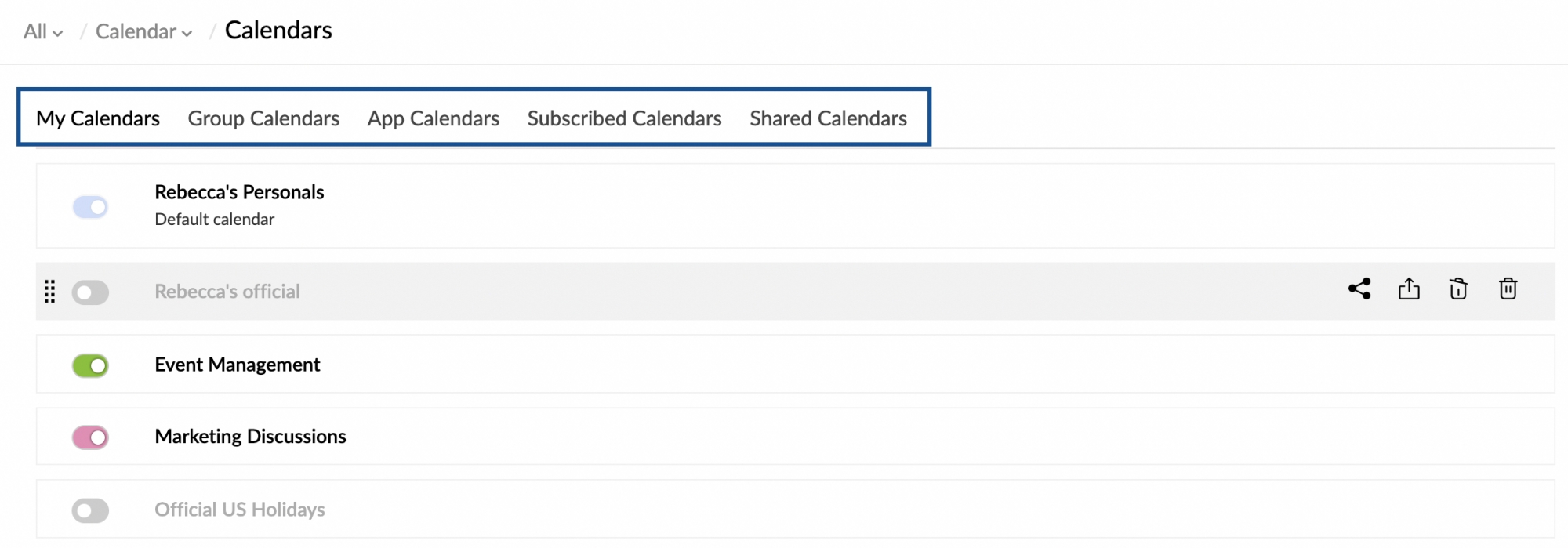
Remarque :
Vous ne pourrez pas afficher les fonctionnalités Calendar dans Zoho Mail si votre administrateur a désactivé votre accès à l'application Calendar.